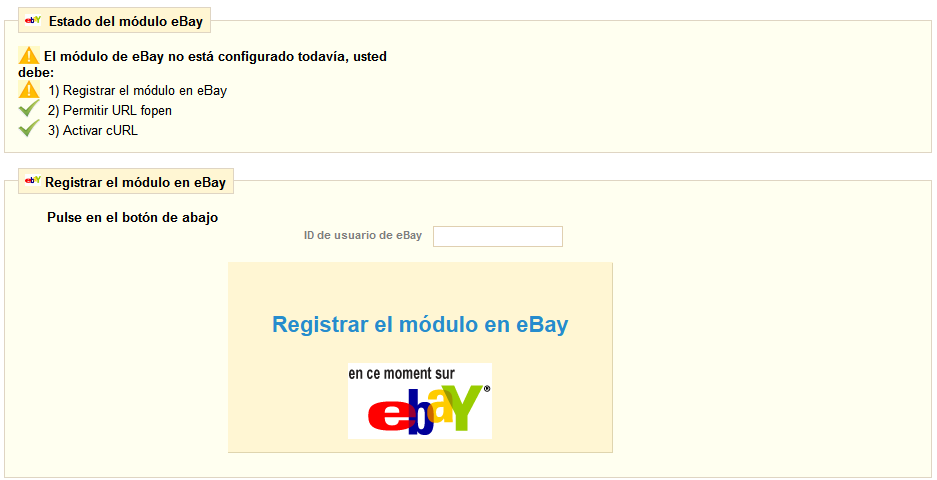Tabla de contenidos
| Table of Contents | ||
|---|---|---|
|
...
Gestión de Módulos
PrestaShop 1.4 viene incluido con más de 110 módulos que puede instalar/desinstalar y configurar como desee, con el fin de personalizar y completar su tienda. La gama de acciones es casi ilimitada: la extensibilidad de PrestaShop hace posible transformar su tienda para sus propósitos específicos, en lugar de tener que cumplir con limitaciones que usted no eligió - siempre y cuando encuentre el módulo que hace exactamente lo que usted necesita.
...
- Haga clic en "Instalar": El módulo es instalado en un clic.
- Cuando Para configurar un módulo debe ser configurado, haga clic en "Configurar", esto lo trasladará a un asistente de configuración.
- La desinstalación también se puede realizar con un clic. Note que perderá la configuración de este módulo al desinstalar.
- Si prefiere mantener la configuración de este módulo, lo puede desactivar haciendo clic en el visto verde.
...
El primer paso es decidir si desea mostrar los productos que no se hayan activado activados en su tienda. Si desea utilizar todos los productos, marque "Mapa del sitio que incluye productos…". Productos Los productos inactivos serán indexados por Google para que usted pueda hacerlos visibles tan pronto como se coloquen de nuevo en línea.
Una vez que haya terminado de configurar el módulo, haga clic en "Actualizar fichero". Se le ofrecerá la dirección del sitio (p. ej., myprestashop.com/sitemap.xml). Copie este esta URL para guardarlo en su cuenta de Google Webmaster Tools. El módulo le mostrará el tamaño del archivo y el número de páginas indexadas. Recuerde que debe actualizarlo periódicamente para que los buscadores indexen su contenido correctamente.
...
Este módulo instala un campo de búsqueda en su tienda. Está instalado y activado por defecto, usted debe dejarlo activado para facilitar la navegación del visitante. El bloque de búsqueda puede mostrar resultados tan pronto como cuando escribe se escriben las primeras letras.
No existe una página de configuración.
...
Instale el módulo, haga clic en "Configurar" y siga las instrucciones del módulo. Por ejemplo, usted tendrá que registrar su módulo o comprar en eBay por primera vez para que funcione.
Herramientas de migración
...
- Active el módulo.
- Seleccione el tipo de descuento que desea enviar, es decir, descuento en porcentaje de pedidos, etc.
- Ingrese la cantidad en el campo "Valor" y especifique la cantidad mínima que el cliente debe comprar para utilizar este cupón.
...
La herramienta de fidelización de PrestaShop, ofrece a sus clientes una cierta cantidad de puntos de fidelidad en función a la cantidad que gastan en su tienda. Instale y haga clic en "Configurar" para acceder a un al formulario:
Rellene los campos y selectores de acuerdo a sus necesidades y guarde.
...
Rellene el formulario con sus credenciales y opciones de su tienda y guarde.
Módulo Secuvad
Secuvad es una solución que lucha contra el fraude en línea.
Usted debe obtener una cuenta para utilizar este módulo. Puede ponerse en contacto con Secuvad, utilizando su formulario en línea: http://www.secuvad.com/contact.php
Una vez que obtenga la cuenta, complete el formulario con sus datos y haga clic en "Guardar".
Soluciones de Confianza Trusted Shops
Trusted Shops es "el sello líder de aprobación de tiendas en línea en Europa, que incluye protección al comprador para consumidores y un sistema de calificación".
Debe obtener una cuenta para utilizar este módulo. Puede crear una mediante este enlace de asociado.
Una vez que obtenga la cuenta, introduzca sus datos. No olvide la segunda pestaña del módulo.
Publicidad y Marketing
Esta sección consta de 6 módulos.
Bloque de publicidad
Se mostrará en el front-office de su tienda en una imagen de su elección. Al hacer clic en "Configurar" usted puede cargar la imagen o indicar la URL de la imagen. Valide y la imagen aparecerá para sus clientes.
...
Active y luego haga clic en "Configurar". Puede elegir entre cuatro tipos de mensajes de correo electrónico.
Google AdSense
Google AdSense "ofrece una solución de publicidad contextual para editores web. Ofrece anuncios de texto Google AdWords que son relevantes para páginas de sitio de contenidos".
Este módulo le permite integrar fácilmente un script de Google AdSense en su tienda. Usted necesita obtener una cuenta de Google AdSense para poder utilizar este módulo.
Una vez obtenga una, todo lo que tiene que hacer es agregar su script de AdSense en el campo de texto.
Programa de apadrinamiento de clientes
...
En "Espera de Amigos", la herramienta de referencia muestra al cliente las referencias que no hicieron una compra después que de enviarles el correo electrónico fue enviado. Pueden optar por volver a enviar un correo electrónico seleccionando el nombre y haciendo clic en "Contactar a mi(s) amigo(s)". Los amigos recibirán un correo electrónico invitándolos a registrarse y a realizar un pedido.
...
Al marcar la casilla "Disponibilidad del producto", aparece un campo en la página del producto de su tienda cuando el producto está agotado. Se le pide ofrece a sus clientes a dejar su información de contacto para que puedan ser contactados cuando tienda tendrá este producto la tienda disponga de nuevo de ese producto, es decir vuelva a estar disponible.
...
Transportista UPS
UPS es una compañía de parceles entrega muy conocida en todo el mundo.
...
Esta funcionalidad permite a sus clientes elegir la moneda que aparecerá cuando deseen ver los precios, así como la forma en que los clientes pagarán por sus pedidos. El bloque aparece en moneda estándar en el encabezado (parte superior) de su tienda. Para añadir o configurar monedas trasládece trasládese a la sección "pago/moneda"
...
Al hacer clic en el enlace, usted es será dirigido a un formulario donde puede podrá ingresar el nombre y la dirección de correo electrónico de la persona con quien desea compartir su producto. Luego, el cliente recibirá el enlace del producto en cuestión, invitándolo a que lo revise.
...
Catálogo de Módulos y Temas
PrestaShop viene incluido con una serie de módulos incluidos, aunque esa cifra podría parecer limitada, usted puede explorar otras direcciones.
Existen más módulos en el sitio web PrestaShop Addons. Algunos son gratuitos, otros son para comprarde pago; usted puede estar seguro que encontrará algo que se adapte a sus necesidades. Una vez que se ha convertido en un desarrollador de módulos/diseñador de temas, hasta puede someter sus propias creaciones, ¡y venderlas en Addons!
...
El orden en que se muestran los módulos de interfaz de front-office se puede personalizar – ya que es posible que desee que un módulo sea esté colocado en un lugar más alto (o más bajo) que los demás. En la jerga de PrestaShop, esto se denomina "trasladar", y se realiza utilizando la herramienta disponible en la sub-pestaña "Posiciones" de la pestaña "Módulos". En efecto, esto le permite adjuntar un módulo a uno de los muchos “hooks” disponibles en el tema actual, sin necesidad de escribir ningún código.
...
Para personalizar el traslado de un módulo en un hook, debe ofrecer la función PHP para el hook. Por ejemplo, el bloque de Monedas cuenta con esta función existente:
| Code Block |
|---|
function hookTop($params)
{
...
}
|
Para, por ejemplo, trasladar del bloque de Monedas en la columna de la derecha, es necesario crear:
| Code Block |
|---|
function hookRightColumn($params)
{
...
}
|
...
Otra forma de mover módulos alrededor de la página de inicio de la tienda es el modo Live editEdit, que incorpora dicha página de inicio, dentro de una herramienta que le permite gráficamente decidir dónde colocar los módulos. Usted puede acceder a este modo desde la sub-pestaña "Posiciones", haciendo clic en el botó "Ejecutar LiveEdit".
...
La primera se entiende por sí sola, la segunda cancela todos los cambios que podría haber hecho a los módulos durante esta sesión de edición. Tenga en cuenta que una vez que haya hecho clic después de haber eliminado un módulo, tendrá que ir a la sub-pestaña "Posiciones" y utilizar el formulario "trasladar un módulo" para regresarlo reponerlo a la página.
Dónde mover los módulos
...